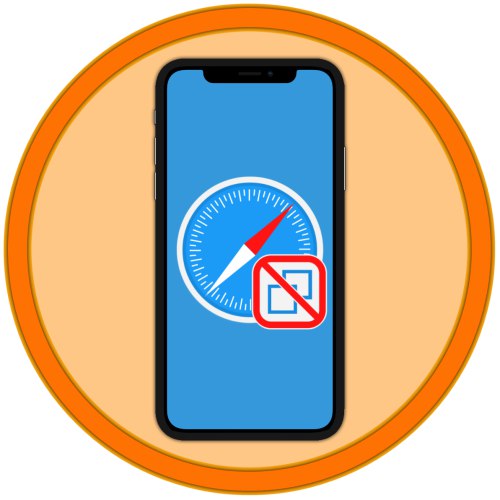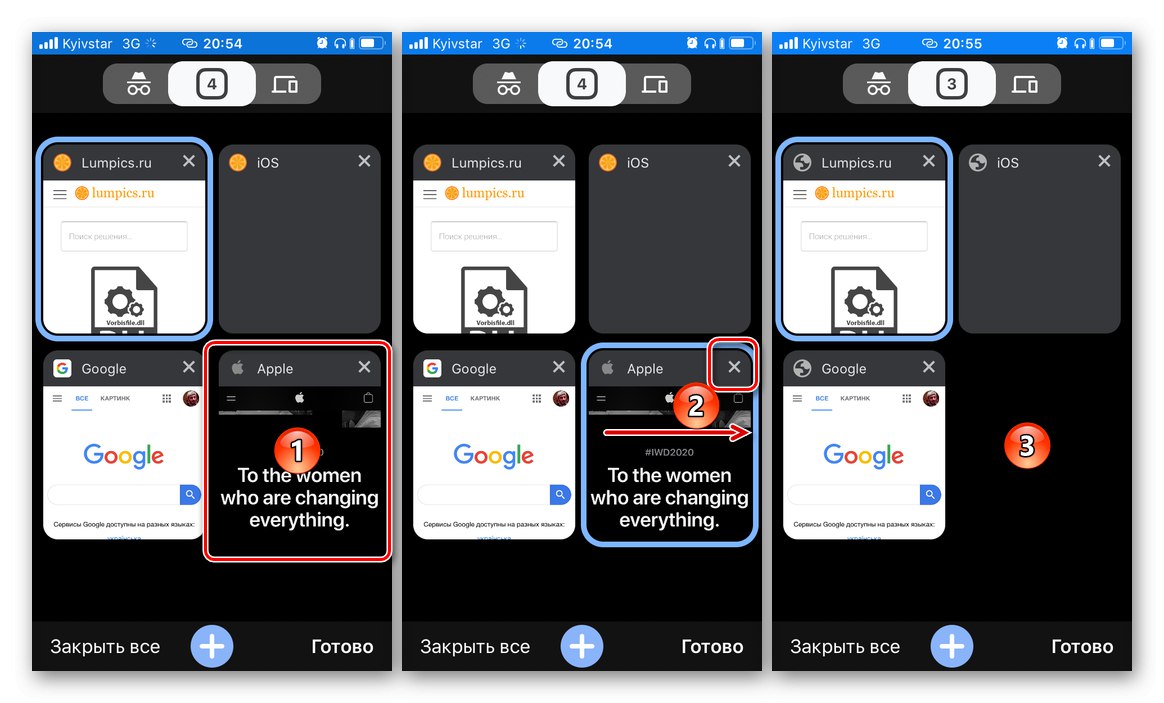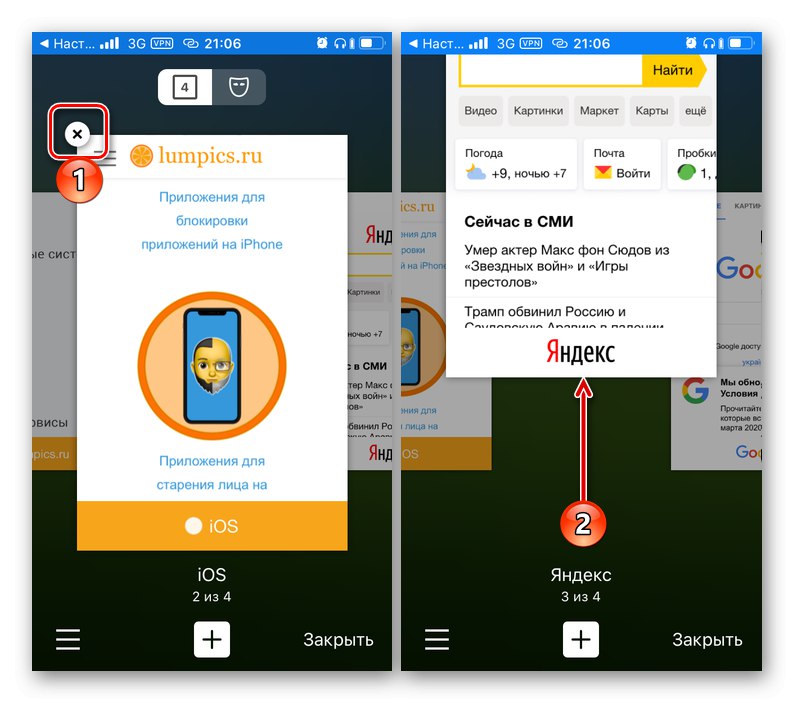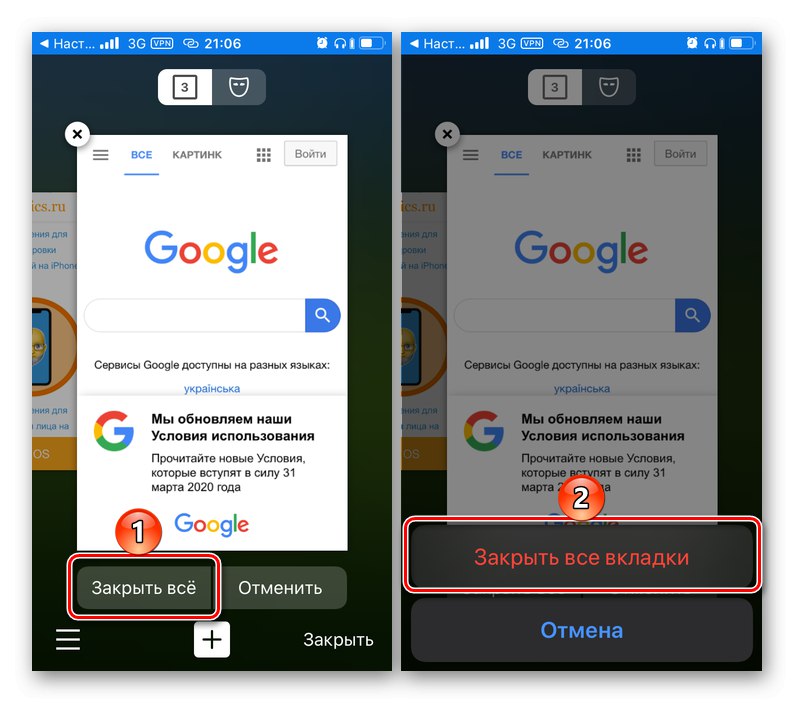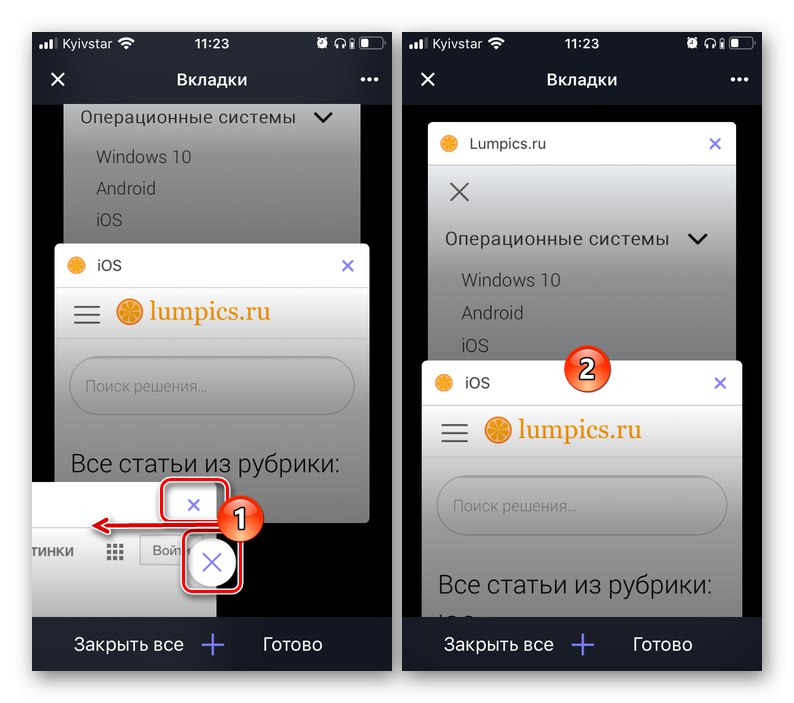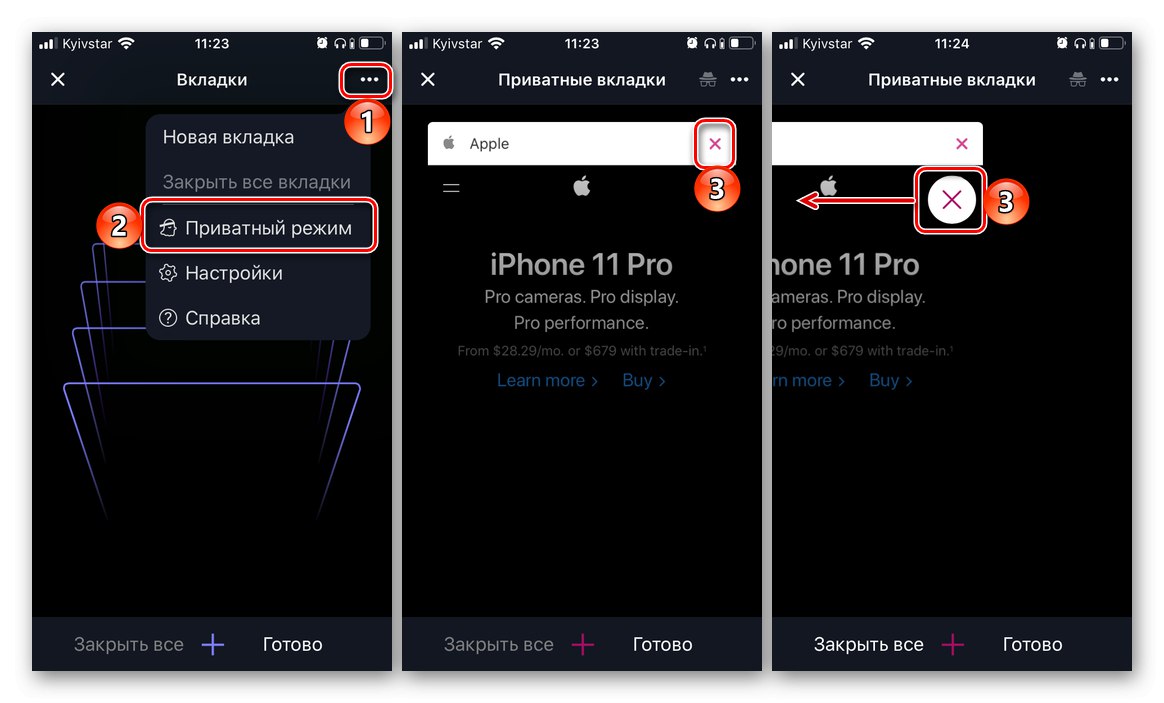Če v iPhonu aktivno uporabljate internet s standardnim ali katerim koli drugim brskalnikom, se bo prej ali slej nabralo precej odprtih zavihkov, ki jih večina ne bo več potrebna. Nato vam bomo povedali, kako jih lahko zaprete.
Google chrome
Če ste uporabnik najbolj priljubljenega spletnega brskalnika na svetu, boste morali slediti tem korakom, da zaprete nepotrebne zavihke:
- Ko zaženete aplikacijo in odprete katero koli spletno mesto ali domačo stran, kliknite gumb na spodnji plošči, ki prikazuje število odprtih zavihkov.
- Poiščite in tapnite tisto, ki jo želite s prstom zapreti, nato tapnite ikono v obliki križa ali preprosto povlecite "ploščico" spletnega mesta v stran. Po potrebi ponovite z drugimi stranmi.
![Zaprite enega ali več zavihkov v brskalniku Google Chrome v iPhonu]()
Če je potrebno "Zapri vse" zavihke, kliknite na ustrezno oznako na spodnji plošči. Po potrebi lahko to dejanje prekličete.
- Vsak brskalnik ima način brez beleženja zgodovine, in če morate v njem zapreti tudi prej ogledane spletne vire, najprej pojdite na ta razdelek s klikom na ustrezno ikono v zgornjem delu aplikacije in nato ponovite korake, podobne tistim, opisanim v prejšnjem koraku navodila. ...
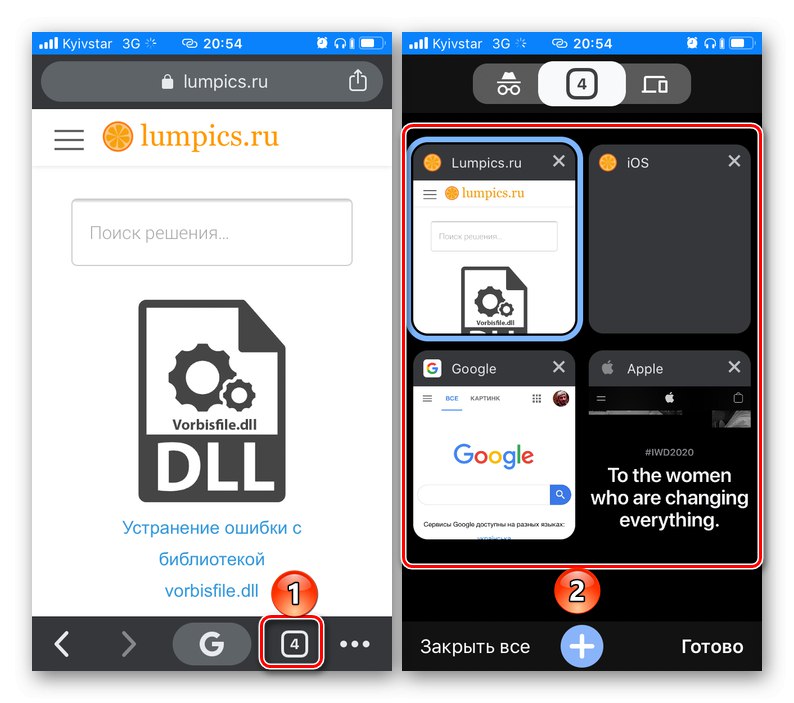
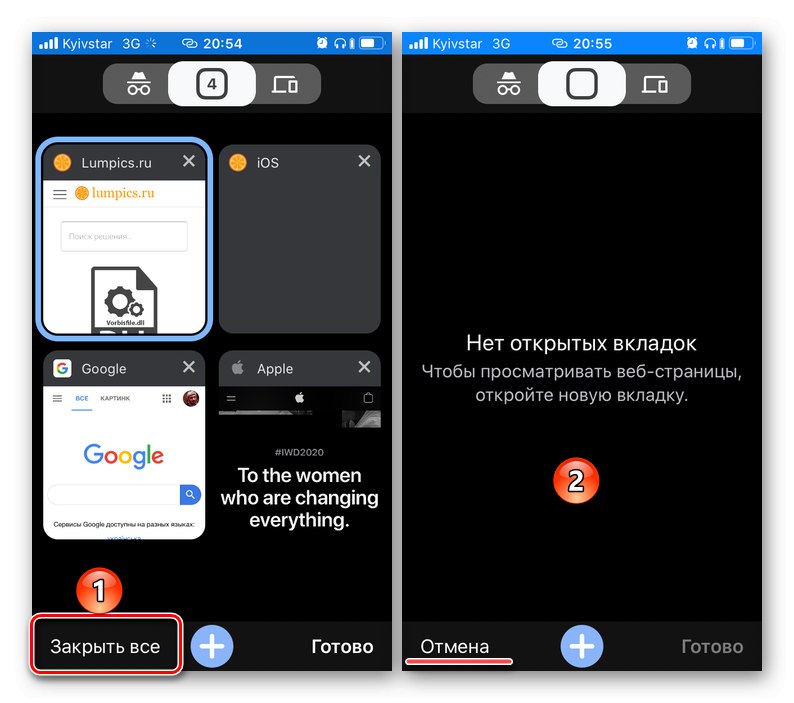

Ko se znebite nepotrebnih zavihkov, se lahko vrnete na običajno brskanje po spletu v Google Chromu.
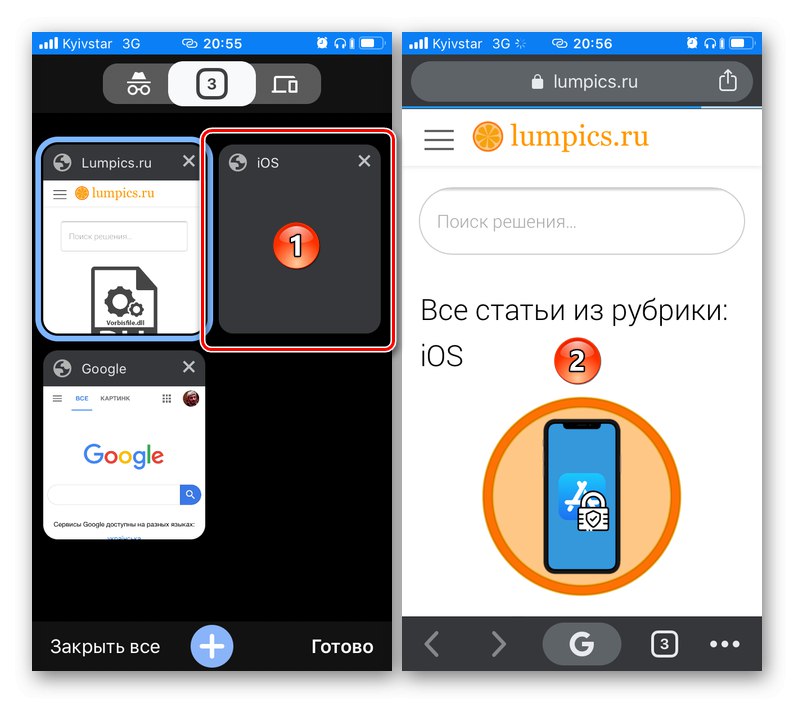
Mozilla Firefox
Če je vaš privzeti brskalnik izdelek Mozilla, sledite istemu algoritmu, kot je opisano zgoraj, da zaprete zavihke.
- Odprite aplikacijo in kliknite gumb, ki prikazuje število odprtih zavihkov.
- Poiščite tisto, ki jo želite zapreti, in jo povlecite vstran ali tapnite križ v zgornjem desnem kotu sličice spletnega mesta. Na enak način zaprite ostale nepotrebne elemente. Če želite zapreti vse strani, tapnite gumb, narejen v obliki koša za smeti.
- Če so v načinu brez beleženja zgodovine odprti, vendar niso več potrebni zavihki, pojdite nanj z ustreznim gumbom na spodnji plošči in nato storite enako kot v prejšnjem koraku - povlecite vstran ali zaprite "ploščico" spletnega mesta ali izbrišite vse.
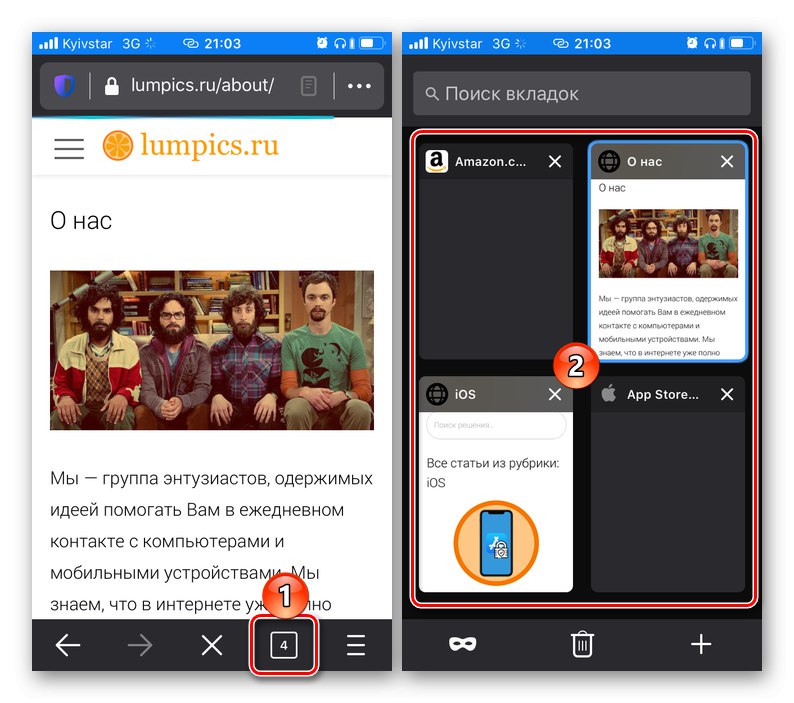
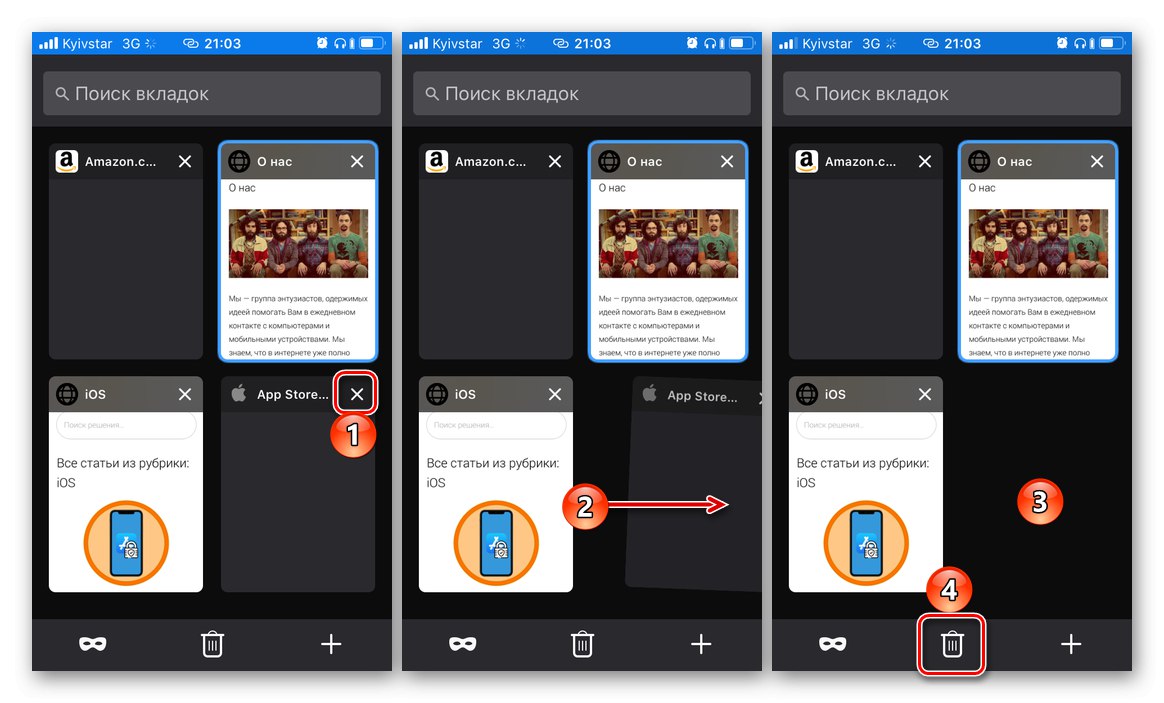
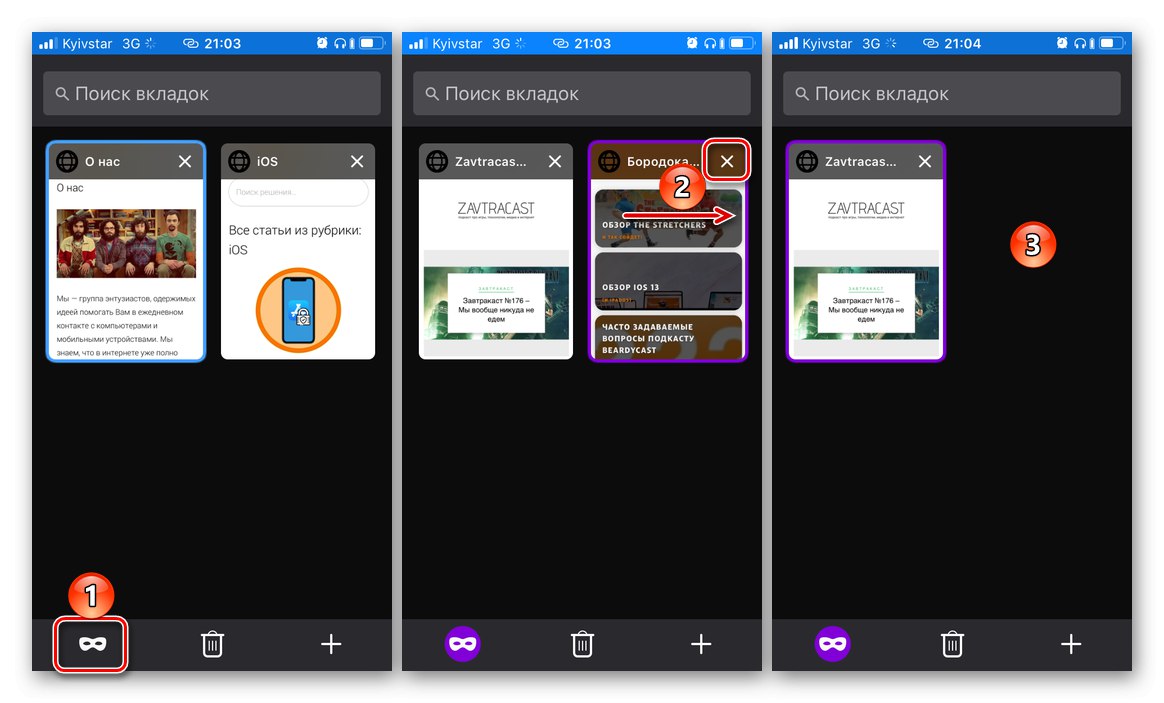
Po zaprtju nepotrebnih spletnih strani se vrnite na običajni vmesnik Mozilla Firefox.
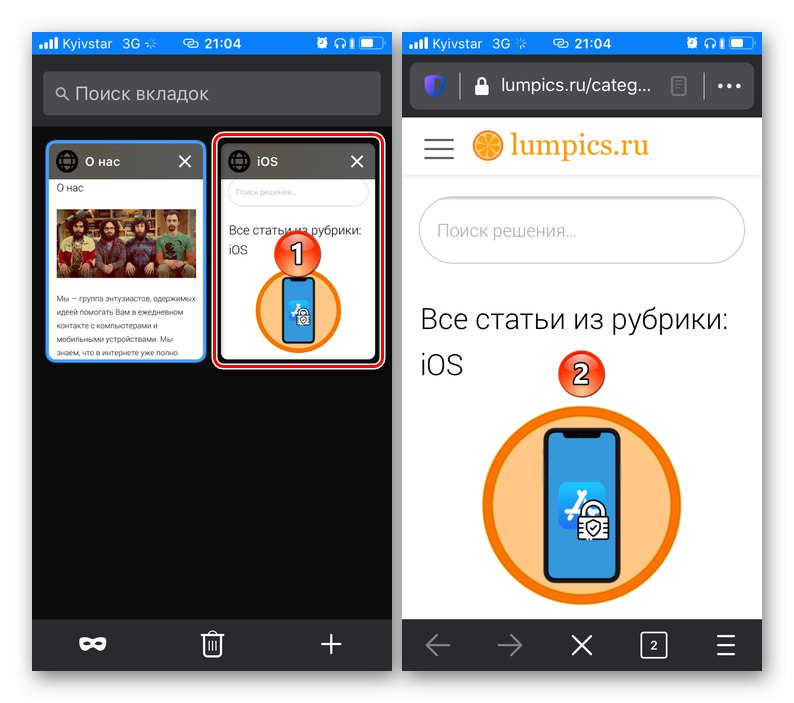
Brskalnik Yandex
Če se želite znebiti nepotrebnih zavihkov, ki so bili prej odprti v brskalniku Yandex, sledite tem navodilom:
- Kot v zgoraj omenjenih primerih kliknite gumb s številom zavihkov, ki se izvajajo na desni strani naslovne vrstice.
- Tapnite križ v zgornjem levem kotu ali povlecite nepotrebno stran navzgor - s katerim koli od teh dejanj boste dosegli želeni rezultat. Po potrebi ponovite z ostalimi elementi.
![Zapiranje enega ali več zavihkov v brskalniku Yandex v iPhonu]()
Če želite zapreti vsa spletna mesta hkrati, najprej zaprite katero koli od njih in nato tapnite gumb, ki se prikaže "Zapri vse" in potrdite svojo namero "Zapri vse zavihke".
![Zaprite vse zavihke v brskalniku Yandex v iPhonu]()
Opomba! Nenamerno zapiranje ene ali vseh strani hkrati je vedno mogoče "Prekliči".
- Če imate odprte zavihke v načinu brez beleženja zgodovine, pojdite nanj iz pregledovalnika strani in sledite korakom, ki so že znani iz prejšnje točke - kliknite križec ali povlecite sličico navzgor.
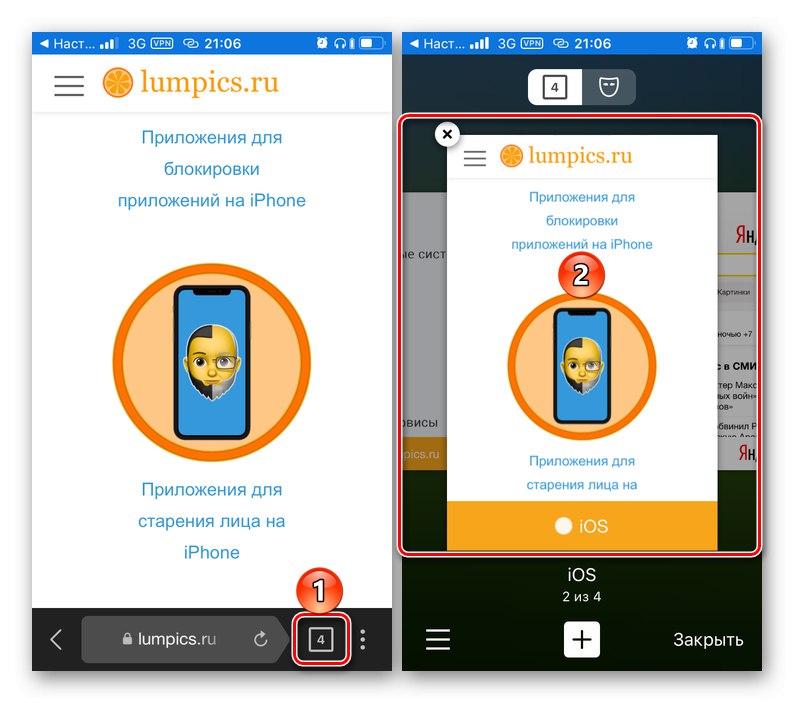
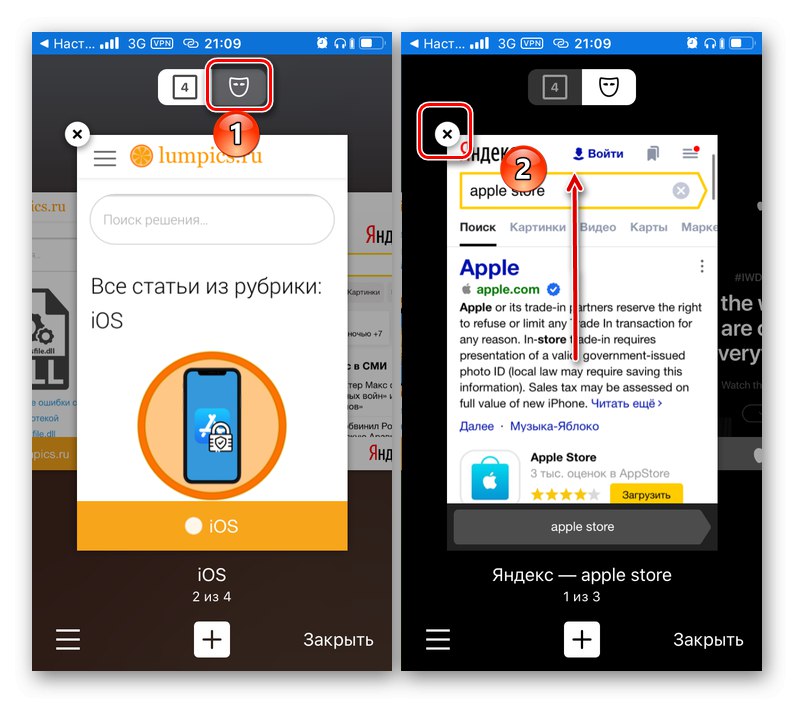
Ko se znebite ene strani, bo priložnost "Zapri vse zavihke", po katerem bo to mogoče "Odjaviti se" iz načina brez beleženja zgodovine in nadaljujte z deskanjem.
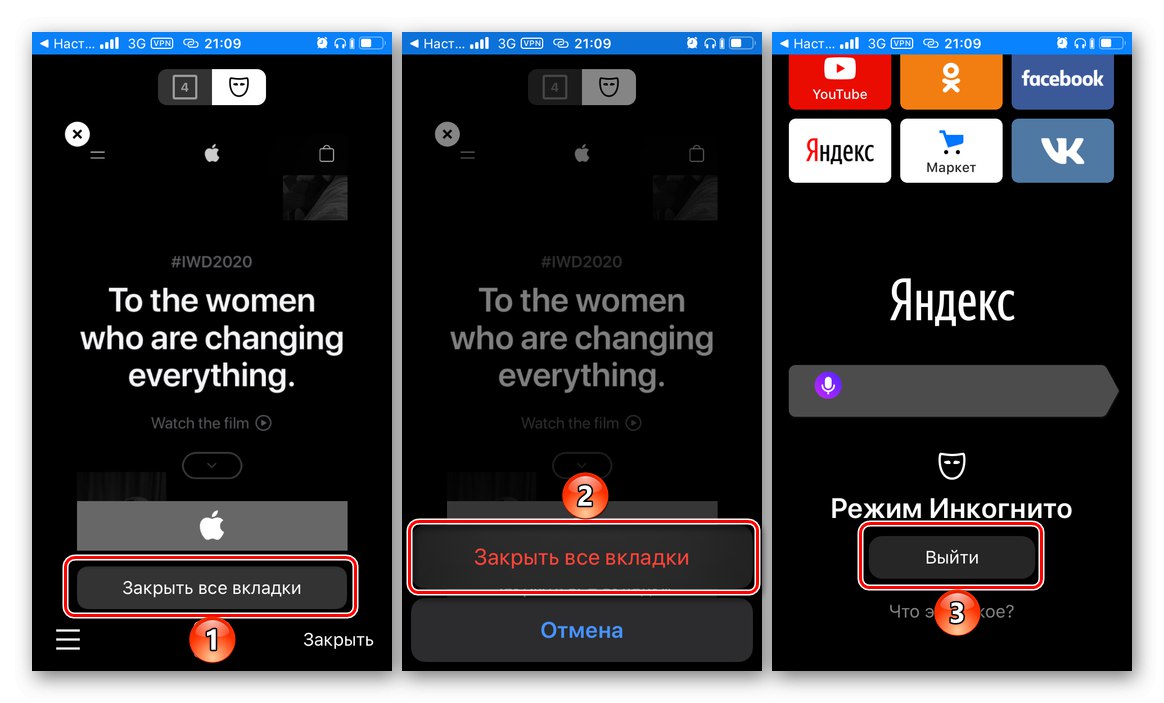
Opera
Postopek zapiranja zavihkov v nekoč vodilnem mobilnem brskalniku Opera, zlasti ko gre za vse elemente hkrati, je nekoliko drugačen od tistega v zgoraj obravnavanih rešitvah.
- Za začetek kliknite gumb za ogled odprtih strani (število teh na njem ni prikazano), označeno na spodnji sliki.
- Nato poiščite in povlecite nepotrebno sličico spletnega mesta v levo ali v desno, uporabite križec, ki se prikaže po začetku tega "gibanja" ali podoben gumb na samem zavihku, v zgornjem desnem kotu.Po potrebi ponovite postopek.
![Zaprite enega ali več zavihkov v brskalniku Opera v iPhonu]()
Vse spletne strani lahko zaprete hkrati z ustreznim gumbom na spodnji plošči in v meniju aplikacije, ki ga pokličete s klikom na tri točke v zgornjem desnem kotu okna. To dejanje boste morali potrditi.
- Prehod v način brez beleženja zgodovine v tem spletnem brskalniku se izvede skozi njegov meni (v oknu pogleda zavihka) - element "Zasebni način"... Nadalje se vse naredi na popolnoma enak način kot v prejšnjem koraku.
![Zapiranje zavihkov brez beleženja zgodovine v Operi na iPhoneu]()
Zapiranje vseh strani je mogoče na tri načine - z istoimenskim gumbom na spodnji plošči prek menija Opera, kjer morate izbrati element "Zapri vse zasebne zavihke"ali z neposrednim poskusom "Izhod iz zasebnega načina", ki ga lahko preprosto zapustite, ali pa se lahko znebite sledi anonimnega brskanja z izbiro ustreznega elementa v oknu zahteve.
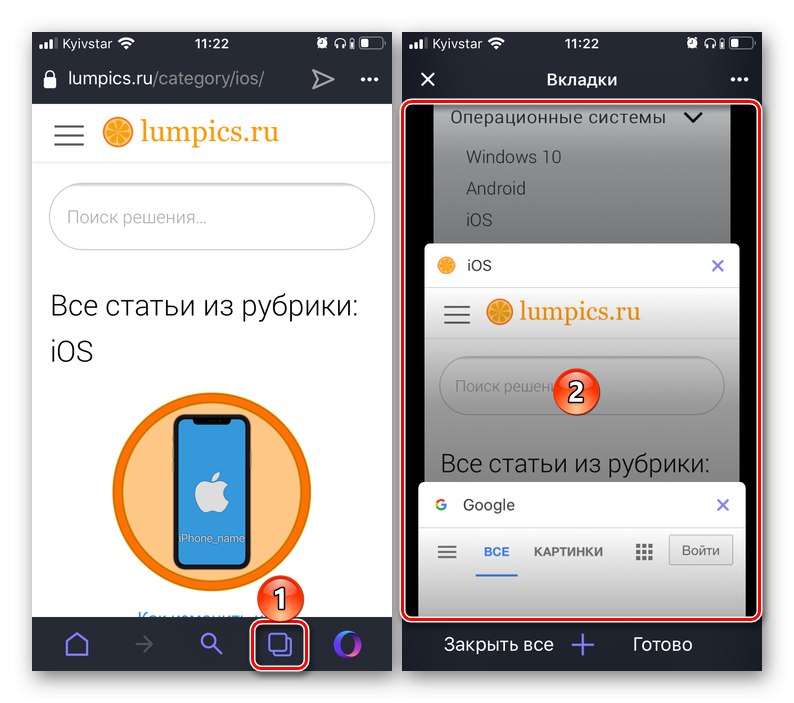
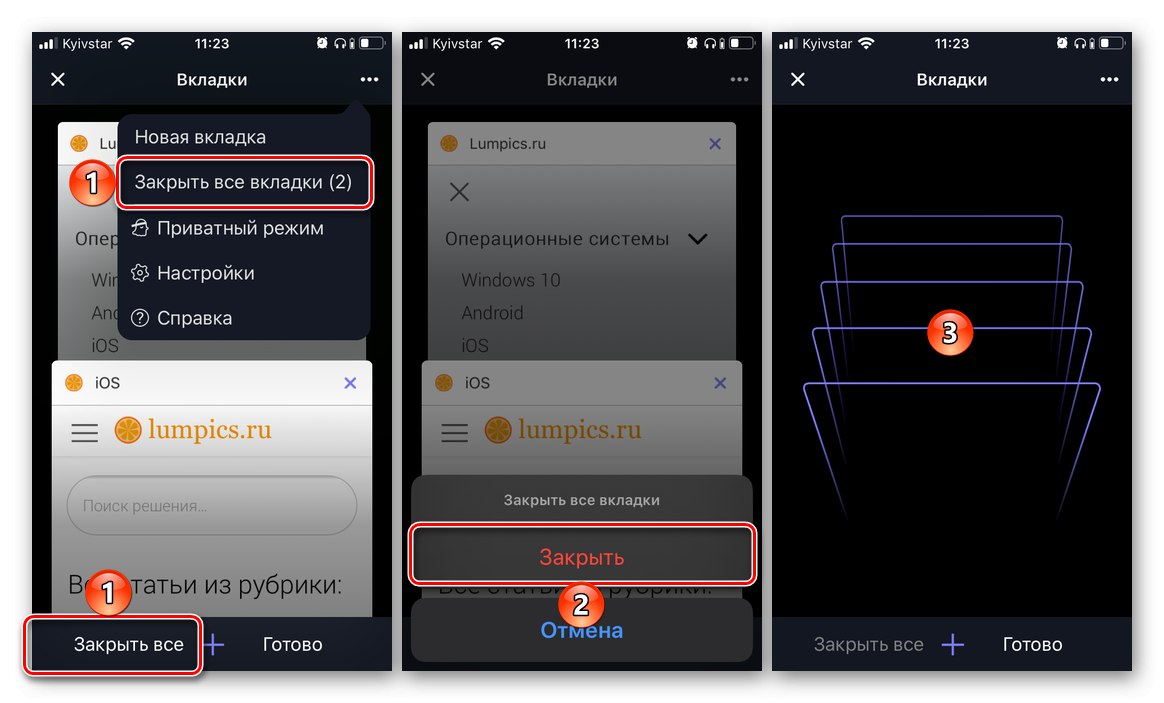
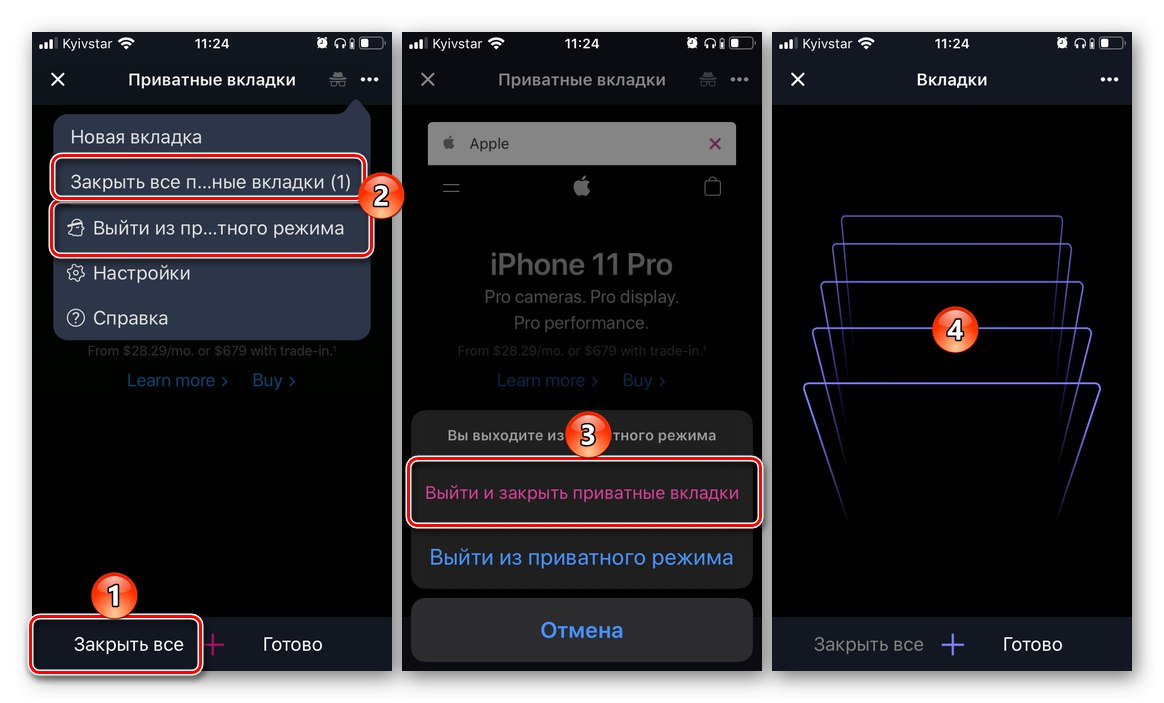
Opera se od konkurenčnih rešitev razlikuje ne le po vmesniku, temveč tudi po raznolikosti ukrepov, ki jih ponuja - težavo, ki nas zanima, lahko rešimo na dva načina.
Safari
Za zaključek bomo razmislili, kako zapremo zavihke na iPhonu v lastniškem brskalniku Safari, saj z njegovo pomočjo večina uporabnikov Apple dostopa do interneta.
- Ko je spletni brskalnik odprt, tapnite gumb skrajno desno na dnu spletnega brskalnika.
- Povlecite na stran strani, ki je ne potrebujete več, saj ste jo že našli na seznamu odprtih, ali kliknite gumb v obliki križa v zgornjem levem kotu.
- Če se želite znebiti strani, odprtih v načinu brez beleženja zgodovine, tapnite napis "Zaseben dostop" na spodnji plošči in sledite istim korakom kot v prejšnjem koraku.
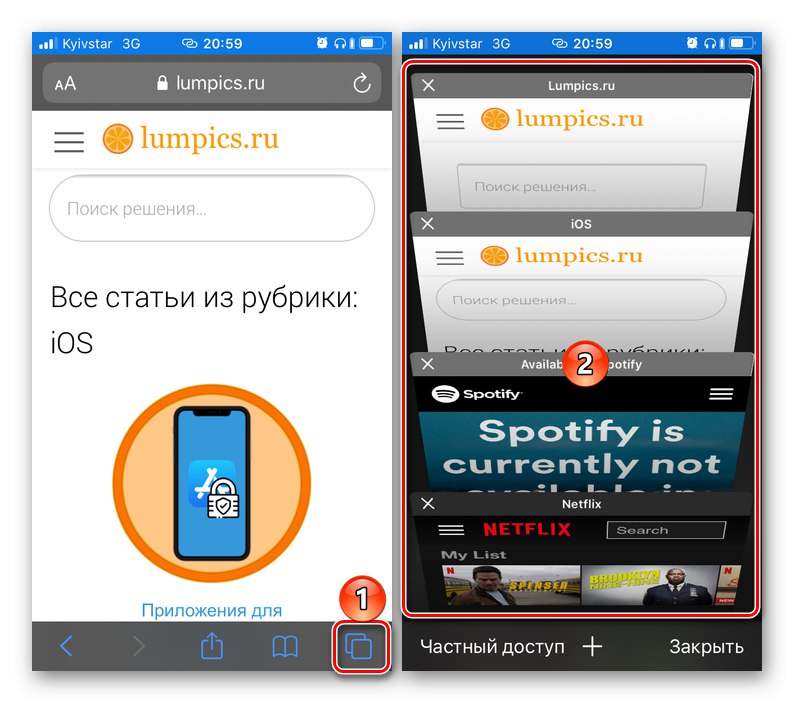
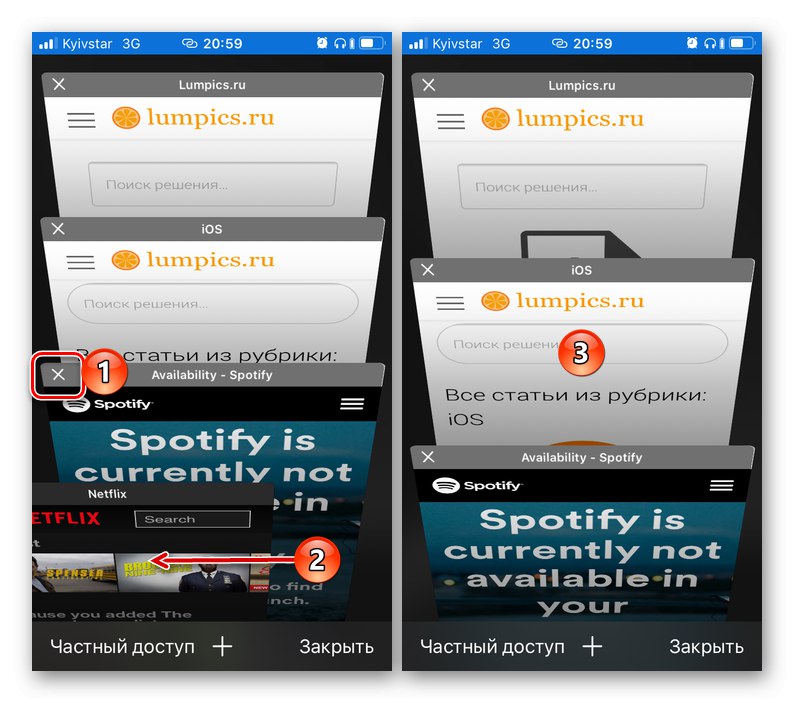
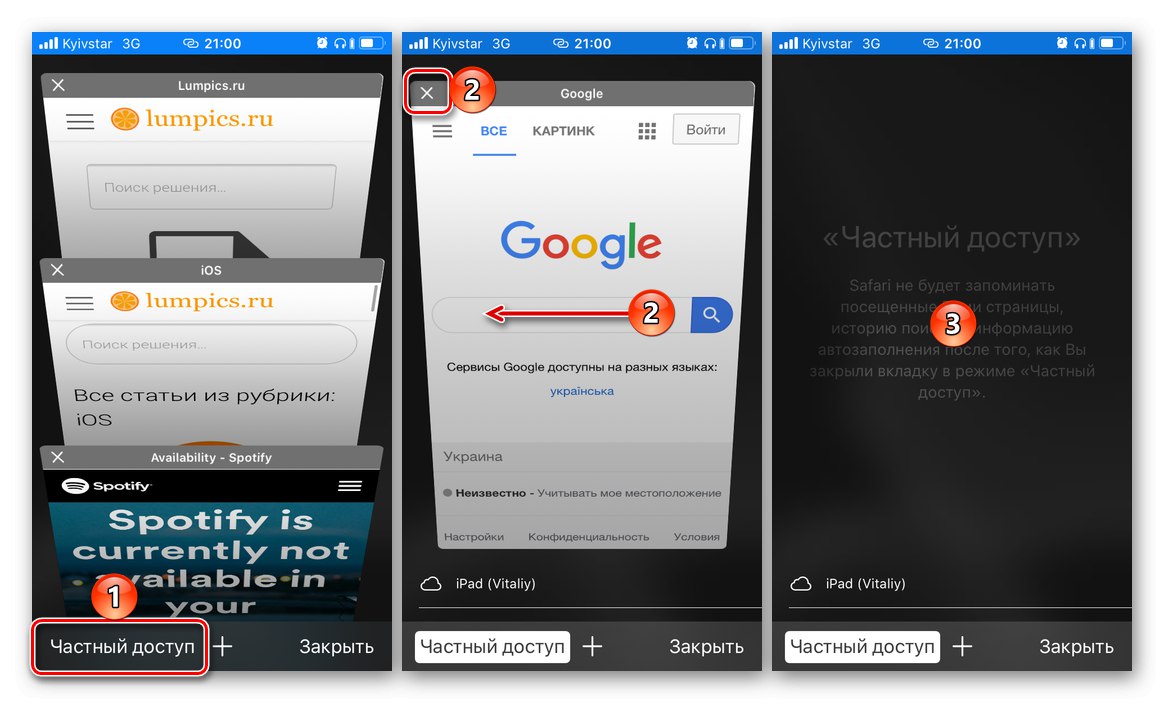
Ko zaprete vse nepotrebne zavihke, se lahko vrnete na običajno brskanje, tako da tapnete sličico odprtega spletnega mesta ali kliknete Zapri, ki vas bo popeljalo na domačo stran vašega spletnega brskalnika.
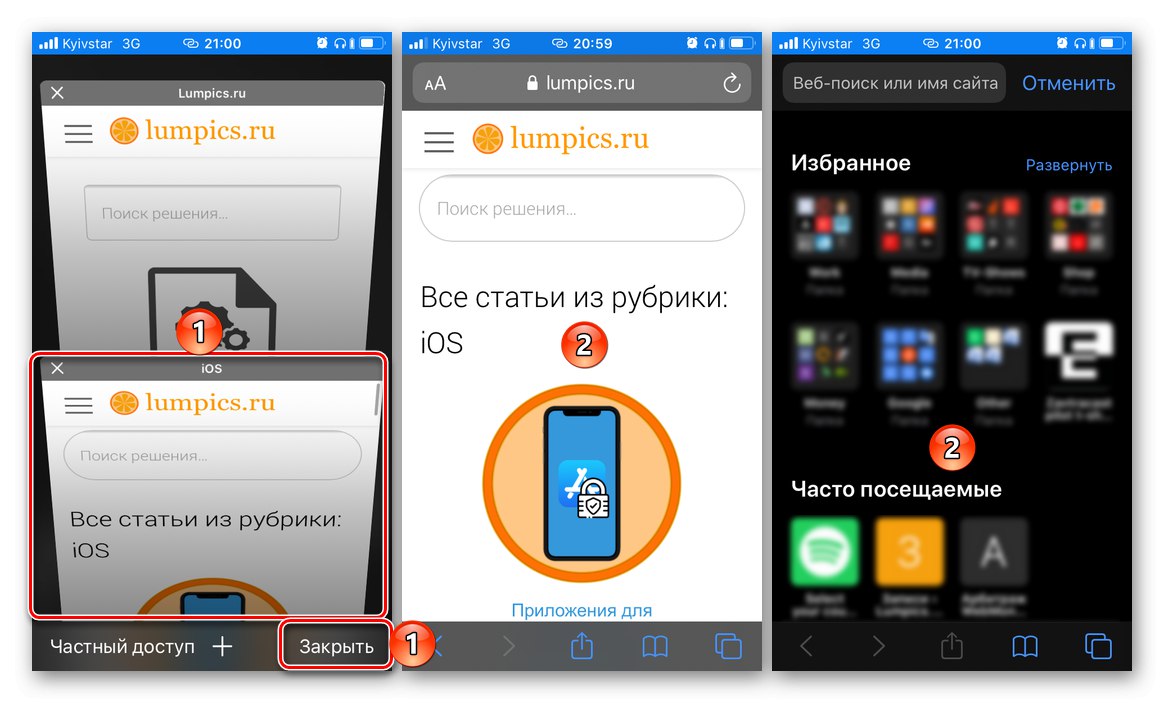
V Safariju je še lažje zapreti vse zavihke - pridržite gumb v spodnjem desnem kotu, ki odpira dostop do pogleda odprtih zavihkov. V meniju, ki se prikaže, izberite "Zapri vse zavihke".
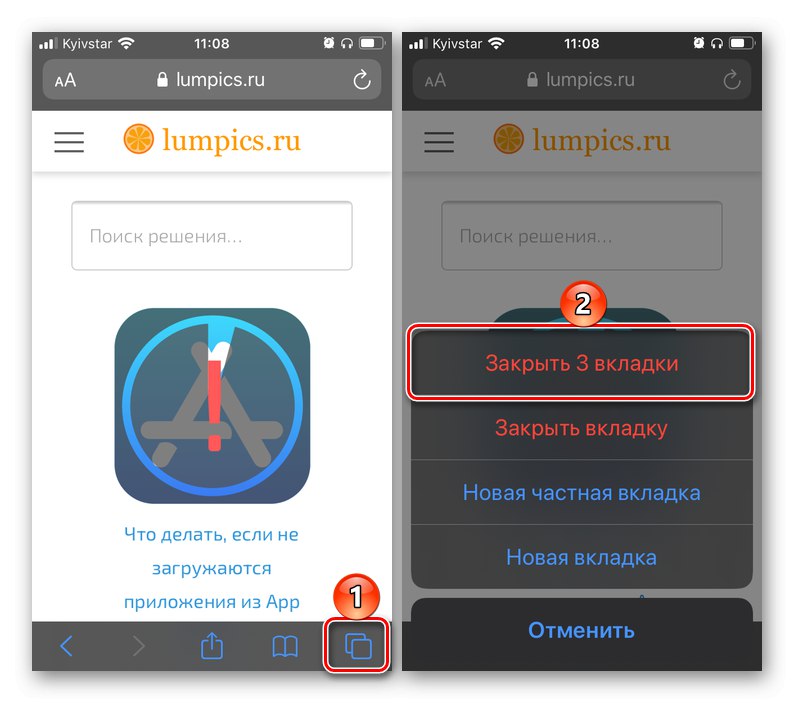
Preberite tudi: Kako zapreti vse zavihke v brskalniku Safari
Zapiranje zavihkov v večini priljubljenih brskalnikov na iPhonu sledi podobnemu algoritmu, razlika je le v videzu in imenu kontrolnikov, ki rešujejo to težavo.